Kurdami pateiktį galite sukurti pastabų puslapis. Galite norėti jas atspausdinti ir peržiūrėti pristatydami pateiktį.
Žalioji idėja...

Tačiau prieš spausdinant pastabų puslapius, apsvarstykite galimybę peržiūrėti pastabas pranešėjo rodinyje. Peržiūrėti pastabas tada, kai pristatote pateiktį, galite antrame monitoriuje – taip sutaupoma poieriaus ir spausdintuvo rašalo. Daugiau informacijos rasite dalyje Privačiai peržiūrėkite savo kalbėtojo pastabas, pateiktį rodydami keliuose monitoriuose.
Naudokite pastabų sritis įprasto rodinio režimu, kad rašytumėte pastabas apie savo skaidres. Jei norite perjungti į įprastą rodinį, skirtuko Rodymas grupėje Pateikties rodiniai spustelėkite Įprastasis.
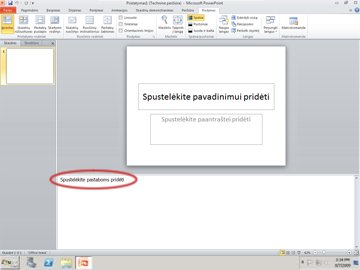
Pav. Pastabų sritis (apvesta raudona spalva) įprastame rodinyje
Galite įvesti ir formatuokite pastabas taip, kaip jūs dirbate Įprastame rodinyje, tačiau norėdami pamatyti, kaip bus spausdinami pastabų puslapiai ir pamatyti, kaip atrodys bet kokio teksto formatavimo visi efektai, pvz., šrifto spalva, perjunkite į pastabų puslapio rodinį. Pastabų puslapio rodinyje galite patikrinti ir pakeisti pastabų antraštes ir poraštes pastabų puslapių rodinyje.
Kiekviename pastabų puslapyje rodoma skaidrės miniatiūra kartu su toje skaidrėje esančiomis pastabomis. Pastabų puslapio rodinyje jūs galite iliustruoti savo pastabas diagramomis, paveikslėliais, lentelėmis ir kitomis iliustracijomis.
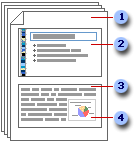
(Šie numeriai atitinka paveikslėlio numerius).
-
Pastabų puslapiuose yra jūsų pastabos ir kiekviena pateikties skaidrė.
-
Kiekviena skaidrė išspausdinama ant savo pastabų puslapio.
-
Pastabas lydi skaidrė.
-
Į savo pastabų puslapius galite įtraukti duomenis, pvz., diagramas arba paveikslėlius.
Įtraukdami pastabas atminkite:
-
Pakeitimai, papildymai ir naikinimai, kuriuos atliekate pastabų puslapyje, taikomi tik šiame pastabų puslapyje ir tik pastabų tekstui įprastame rodinyje.
-
Jei norite padidinti, pakeisti padėtį arba formatuoti skaidrės vaizdą arba pastabų sritį, atlikite keitimus pastabų puslapių rodinyje.
-
Negalite nupiešti arba įdėti paveikslėlių pastabų srityje įprastame rodinyje. Perjunkite į pastabų puslapio rodinį ir pieškite arba pridėkite paveikslėlį čia.
-
Paveikslėliai ir objektai, kuriuos įtraukiate pastabų puslapio rodinyje, rodomi atspausdintame pastabų puslapyje, o ne ekrane įprastame rodinyje.
Numatytąjį pastabų puslapį sudaro skaidrės miniatiūra viršutinėje puslapio dalyje ir vienodo dydžio pastaboms skirtas skyrius apatinėje puslapio dalyje.
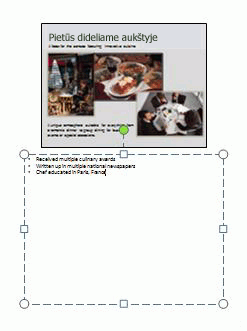
Jei puslapio pusėse nėra pakankamai vietos pastaboms, galite įtraukti daugiau vietos.
Norėdami įtraukti daugiau vietos bendrųjų pastabų puslapyje:
-
Įprastame rodinyje, srityje, kurioje yra skirtukai Struktūra ir Skaidrės, spustelėkite skirtuką Skaidrės , o tada spustelėkite skaidrę, į kurią norite įtraukti daugiau vietos pastaboms.
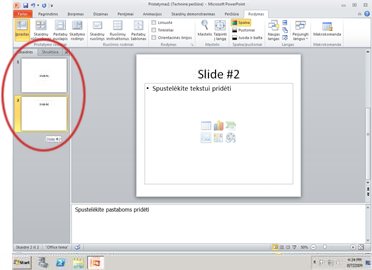
-
Meniu Rodymas grupėje Pateikties rodiniai spustelėkite Pastabų puslapis.
-
Atlikite vieną iš šių veiksmų:
-
Norėdami panaikinti skaidrės miniatiūrą, pastabų puslapyje spustelėkite skaidrę, tada paspauskite klavišą DELETE.
-
Norėdami sumažinti skaidrės miniatiūrą pastabų puslapyje, nuvilkite dydžio keitimo rankenėlę ant skaidrės miniatiūros.
-
-
Ant pastabų vietos rezervavimo ženklo viršutinės kraštinės nuvilkite dydžio keitimo rankenėlę, kad padidintumėte pastabų vietos rezervavimo ženklą tiek, kiek jums reikia.
Norėdami pridėti iliustraciją, pvz., figūrą ar paveikslėlį, arba formatuoti visus pateikties pastabų puslapius, pakeiskite pastabų ruošinį. Pvz., kad įtrauktumėte įmonės logotipą arba kitą meninį elementą į visus pastabų puslapius, įtraukite meninį elementą į pastabų ruošinį. Arba, jei norite pakeisti visų pastabų šrifto stilių, pakeiskite stilių pastabų ruošinyje. Galite pakeisti skaidrės srities, pastabų srities, antraštės, poraštės, puslapių numerių ir datos išvaizdą ir padėtį.
Galite spausdinti pastabų puslapius su skaidrės miniatiūra, kad juos išdalytumėte auditorijai, arba kad būtų lengviau pasiruošti pristatyti pateiktį.
Pastaba: Galite spausdinti tik vieną skaidrės miniatiūrą su pastabomis viename išspausdintame puslapyje.
-
Atidarykite pateiktį, kurios pastabų puslapius su skaidrių miniatiūromis norite spausdinti.
-
Spustelėkite skirtuką Failas.
-
Kairėje skirtuko Failas pusėje spustelėkite Spausdinti.
-
Dalyje Parametrai spustelėkite rodyklę, esančią šalia Skaidrės per visą puslapį, tada dalyje Spaudinio maketas, spustelėkite Pastabų puslapiai.
-
Norėdami nustatyti puslapio padėtį, spustelėkite rodyklę, esančią šalia Stačias, tada sąraše spustelėkite Stačias arba Gulsčias.
-
Jei pastabas ir skaidrių miniatiūras norite spausdinti spalvotai, pasirinkite spalvotą spausdintuvą. Spustelėkite rodyklę, esančią šalia Spalvotai, tada sąraše spustelėkite Spalvotai.
-
Spustelėkite Spausdinti.
Pastaba: Viename puslapyje galite spausdinti tik vieną pastabų puslapį.
-
Atidarykite pateiktį, kurios pastabų puslapius be skaidrių miniatiūrų norite spausdinti.
-
Pastabų puslapio rodinyje atidarykite kiekvieną skaidrę. Jei norite gauti pastabų puslapį, meniu Rodymas grupėje Pateikties rodiniai spustelėkite Pastabų puslapis.
-
Panaikinkite skaidrės miniatiūrą iš visų pastabų puslapių. Norėdami panaikinti skaidrės miniatiūrą, pastabų puslapyje spustelėkite skaidrės miniatiūrą, tada paspauskite klavišą DELETE.
-
Spustelėkite skirtuką Failas.
-
Kairėje skirtuko Failas pusėje spustelėkite Spausdinti.
-
Dalyje Parametrai spustelėkite rodyklę, esančią šalia Skaidrės per visą puslapį, tada dalyje Spaudinio maketas, spustelėkite Pastabų puslapiai.
-
Norėdami nustatyti puslapio padėtį, spustelėkite rodyklę, esančią šalia Stačias, tada sąraše spustelėkite Stačias arba Gulsčias.
-
Jei pastabas ir skaidrių miniatiūras norite spausdinti spalvotai, pasirinkite spalvotą spausdintuvą. Spustelėkite rodyklę, esančią šalia Spalvotai, tada sąraše spustelėkite Spalvotai.
-
Spustelėkite Spausdinti.










